Cómo utilizar el convertidor de audio AMusicSoft
Parte 1. Descargar, instalar y registrarse
Puede descargar el paquete de instalación desde la página del producto o simplemente haciendo clic en el botón de descarga que se proporciona aquí. AMusicSoft Audible Converter es compatible actualmente con dispositivos Mac y Windows.
Nota: Si desea conocer los requisitos del sistema para descargar el software AMusicSoft, puede hacer clic Aquí para ver los requisitos del sistema y hardware para su Windows o Mac.
Para comprar la licencia de AMusicSoft Audible Converter, puede navegar a la Tienda en línea de AMusicSoftAMusicSoft ofrece tres planes de suscripción para que puedas comprar códigos de licencia, entre ellos un plan mensual, un plan anual y una licencia de por vida. Elige el plan que necesitas y finaliza la compra en línea.
Ejecute AMusicSoft Audible Converter después de la instalación. Para activar el convertidor, simplemente haga clic en "Desactivado" en la esquina derecha, luego ingrese la dirección de correo electrónico que utilizó para comprar la licencia y el código de licencia en la ventana emergente de prueba gratuita.
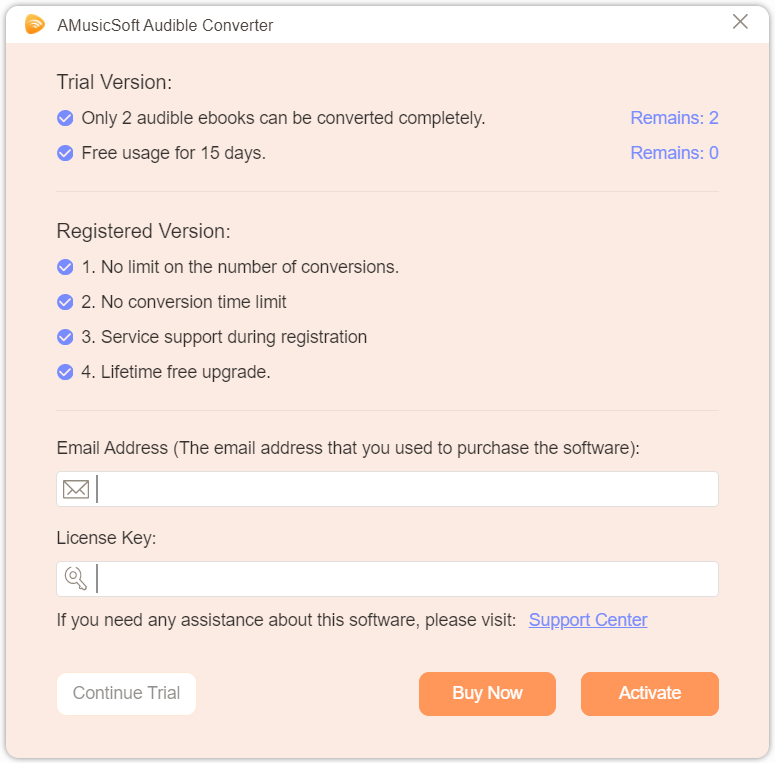
Parte 2. Cómo convertir audiolibros audibles AA / AAX a MP3
Un diseño de interfaz de usuario sencillo hace que AMusicSoft Audible Converter sea fácil de usar para todos. Ahora puedes seguir esta parte para descargar tus audiolibros y libros electrónicos favoritos de Audible en tu computadora.
Paso 1. Agregue audiolibros a AMusicSoft Audible ConverterPara agregar los archivos de Audible a AMusicSoft, haga clic en el botón “Agregar archivo” para elegir los audiolibros de Audible descargados que desea convertir desde su computadora. También puede buscar la carpeta de audiolibros descargados y arrastrarlos y soltarlos directamente en AMusicSoft Converter.
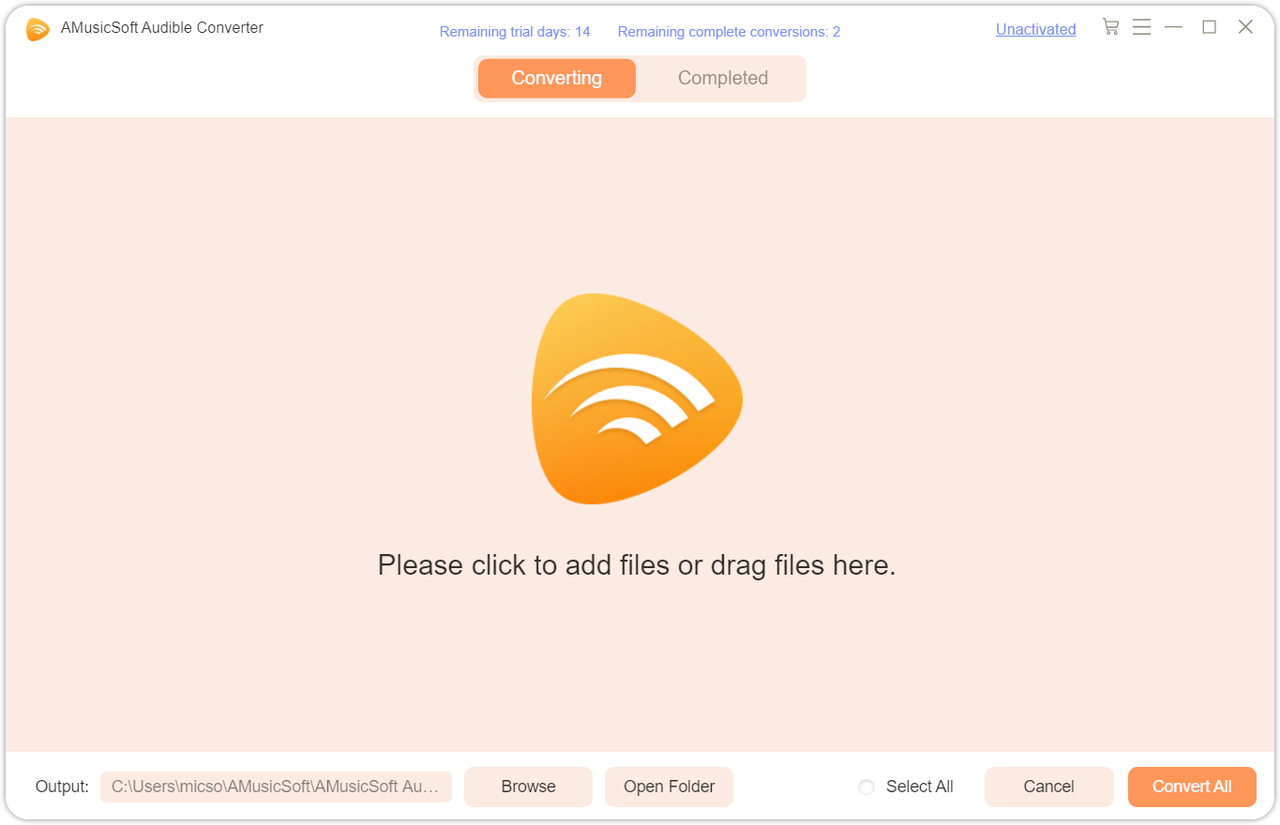
Una vez que todos los audiolibros descargados se hayan agregado correctamente a AMusicSoft, puede hacer clic en el botón "Formato de salida" en la pestaña "Configuración de salida". Aquí puede elegir el formato de salida como MP3, que es el más utilizado en la mayoría de los dispositivos. Además de MP3, AMusicSoft también ofrece M4A, FLAC y WAV como formatos de salida. También puede modificar la velocidad de bits y la frecuencia de muestreo, y dividir los audiolibros en clips en esta sección.
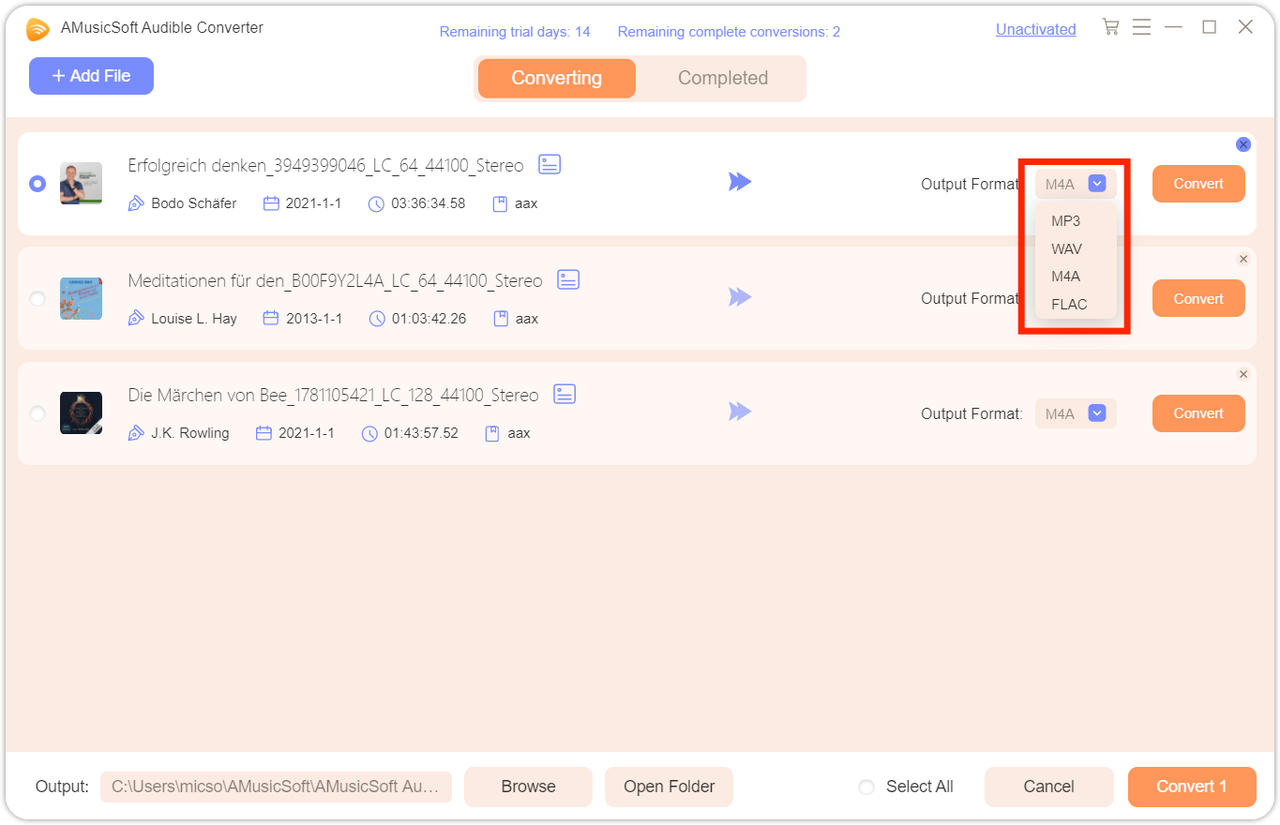
Por último, haga clic directamente en el icono "Convertir" y los audiolibros seleccionados se convertirán a MP3 y otros formatos de salida seleccionados de inmediato. AMusicSoft Audible Converter también admite la conversión por lotes. Puede marcar la casilla "Título" y luego hacer clic en el icono "Convertir todo".
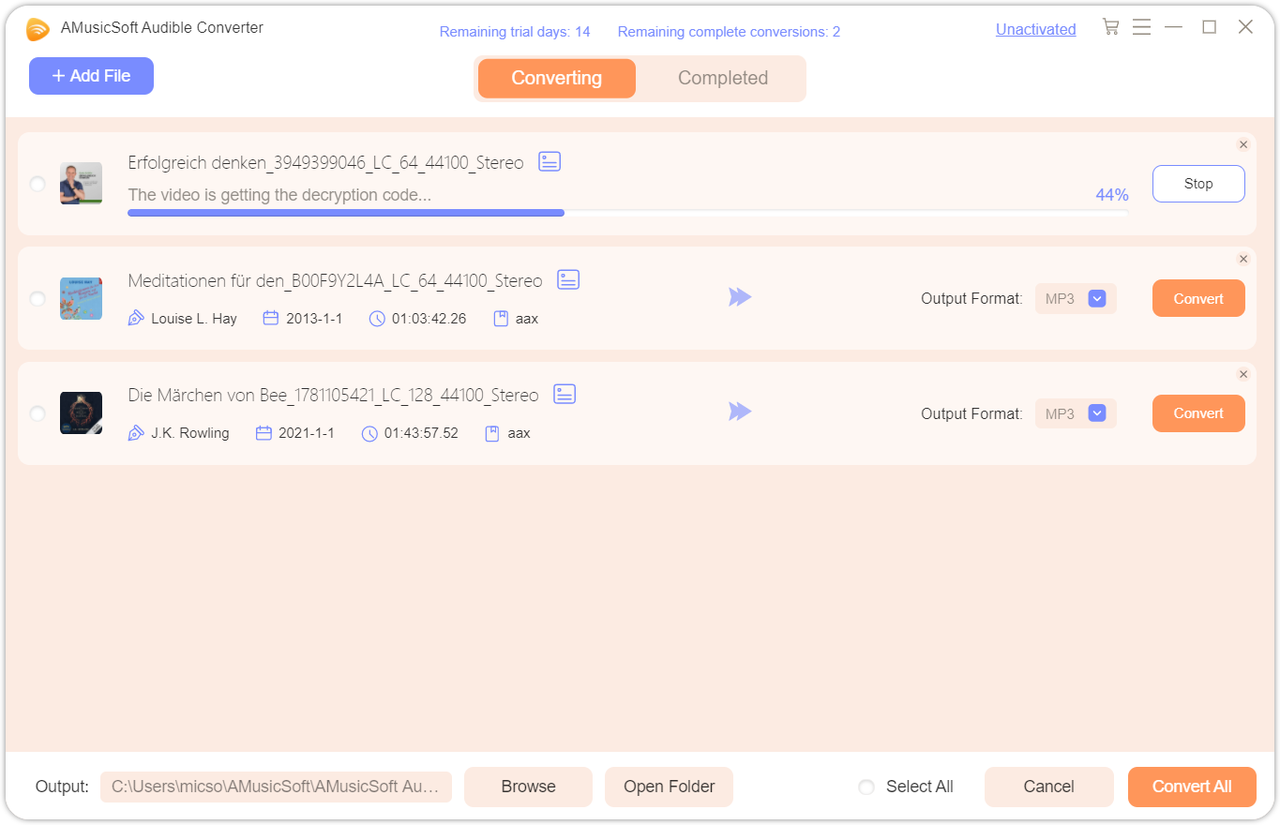
Una vez realizada la conversión, puede verificar los archivos convertidos haciendo clic en la pestaña "Completado". Haga clic en "Ver archivo de salida" y accederá a la carpeta que configuró en el paso anterior. Ahora puedes explorar todos los audiolibros MP3 descargados.
Parte 3. Temas de actualidad sobre Audible
¿Te gusta escuchar audiolibros? Como el servicio de audiolibros más popular, puede acceder a audiolibros originales que no puede encontrar en ningún otro lugar de Audible. La forma más común de escuchar audiolibros de Audible es a través de su aplicación oficial, está disponible en teléfonos y tabletas iOS/Android, computadoras Windows y Mac. Para obtener más información sobre los temas candentes sobre Audible, puede consultar las publicaciones a continuación.